怎么用PS给图片添加黑白、彩色素描效果
PS是一款功能强大的图片编辑软件,有些新用户不知道怎么用PS给图片添加黑白、彩色素描效果,接下来小编就给大家介绍一下具体的操作步骤。
黑白素描
1. 首先第一步打开电脑中的【PS】软件,导入需要编辑的图片。根据下图箭头所指,点击【复制图层】选项。
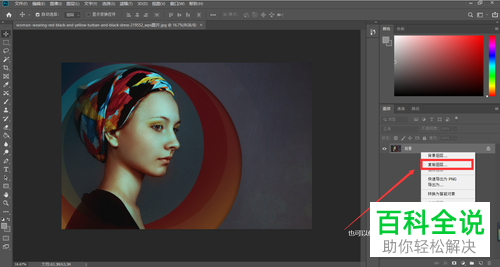
2. 第二步选中复制的图层,根据下图箭头所指,依次点击【图形-调整-去色】选项,或者按下【shift+ctrl+u】快捷键。
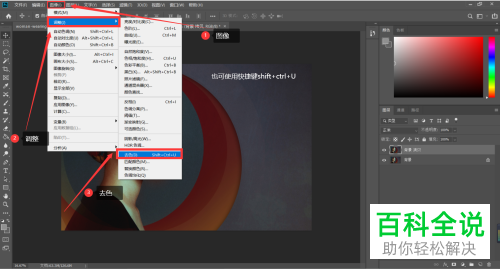
3. 第三步根据下图箭头所指,鼠标右键单击复制的图层,在弹出的菜单栏中点击【复制】选项,或者按下【ctrl+j】快捷键。
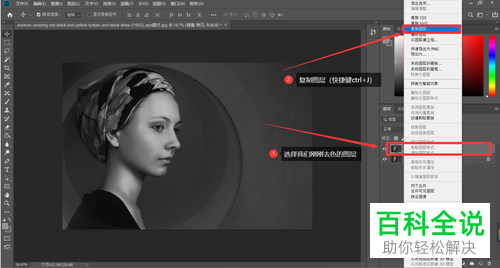
4. 第四步根据下图箭头所指,依次点击【图形-调整-反色】选项,或者按下【ctrl+l】快捷键。

5. 第五步打开【图层】窗口,根据下图箭头所指,在下拉菜单中找到并点击【颜色减淡】选项,图片将变成白色。
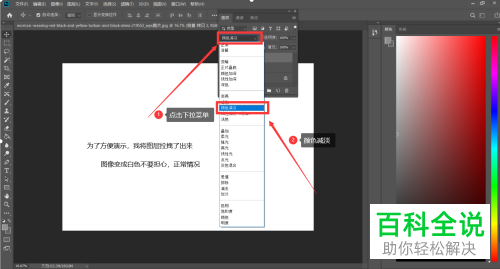
6. 第六步根据下图箭头所指,依次点击【滤镜-其他-最小值】选项。

7. 第七步如果图片对比度不高,可以调整图层对比度。根据下图箭头所指,可以使用【方形】功能设置对比度。或者拖动下方标尺调整线条粗细。
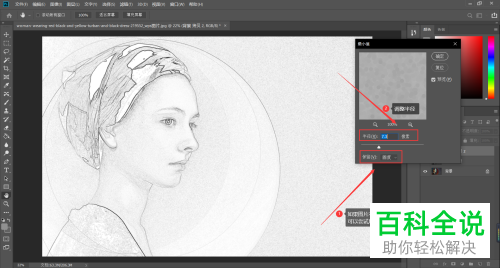
8. 第八步如果想给图片添加一些杂色,根据下图箭头所指,依次点击【滤镜-杂色-添加杂色】选项。
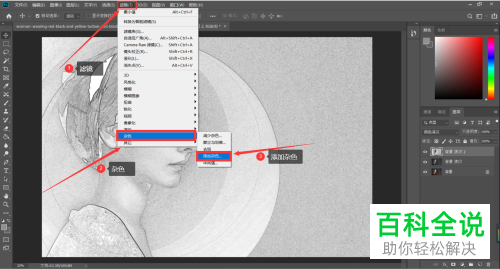
9. 第九步如果想要增强图片立体感,根据下图箭头所指,依次点击【滤镜-模糊】选项,在弹出的菜单栏中选择合适的模糊效果。
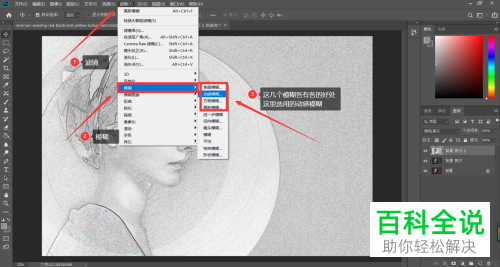
10. 最后根据下图箭头所指,可以调整模糊像素大小,增强素描效果,编辑完成后将图片导出即可。
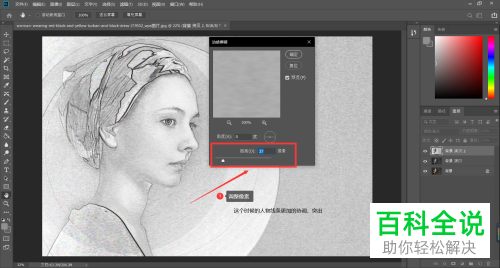
彩色素描
1. 首先第一步根据下图箭头所指,再次复制一次原图层,并将新图层移动到最上方。
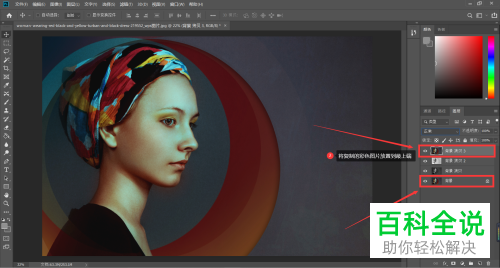
2. 第二步在【图层】窗口中,根据下图箭头所指,在下拉菜单中找到并点击【颜色】选项。

3. 最后根据下图箭头所指,在右侧窗口中调整透明度,可以改变图像颜色深浅,这样彩色素描就制作完成。
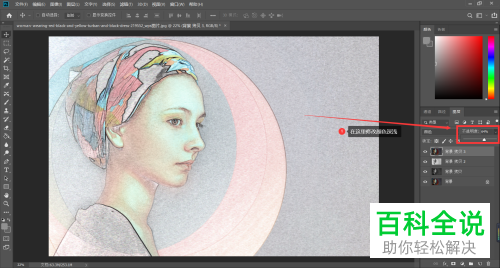
修改
1. 如果对编辑的图像效果不满意,可以进行修改。根据下图箭头所指,依次点击【窗口-历史记录】选项。
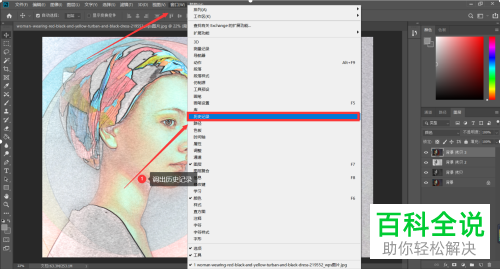
2. 在弹出的【历史记录】窗口中,根据下图箭头所指,选择需要修改的步骤进行修改即可。
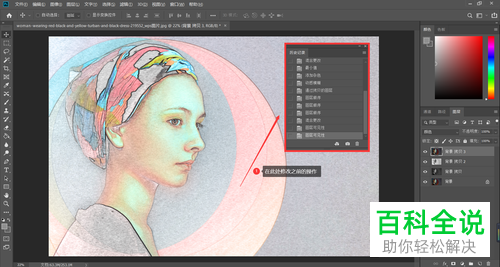
以上就是怎么用PS给图片添加黑白、彩色素描效果的方法。

